1. Bài tập ví dụ 3
1.1. Yêu cầu
Hãy sử dụng phần mềm Quyết toán GXD để hoàn thiện các biểu mẫu thanh toán giai đoạn theo Thông tư số 86/2011/TT-BTC của Bộ Tài chính và lập bảng tổng hợp quyết toán giá trị khối lượng hoàn thành cho công trình.
1.1. Cho biết
Các thông tin trong hợp đồng như sau:
– Hợp đồng thi công xây dựng đường nội bộ KCN Đông Anh – Hà Nội, hình thức hợp đồng theo đơn giá điều chỉnh. Biểu giá hợp đồng xác định theo Bảng 1.
– Giả thiết thanh toán giá trị khối lượng hoàn thành giai đoạn 1 theo đơn giá trong hợp đồng; hệ số điều chỉnh giai đoạn 2 là Pn=1,030; hệ số điều chỉnh giai đoạn 3 là Pn=1,061. Khối lượng hoàn thành được nghiệm thu xác định theo Bảng 2.
– Tạm ứng 20% giá trị hợp đồng tại thời điểm ký kết. Thu hồi hết tạm ứng khi khối lượng hoàn thành đạt 80% giá trị hợp đồng tại thời điểm ký kết.
– Áp dụng dữ liệu đơn giá Hanoi 2011 để khôi phục biểu giá hợp đồng.
BIỂU GIÁ HỢP ĐỒNG
CÔNG TRÌNH: ĐƯỜNG NỘI BỘ KHU CÔNG NGHIỆP ĐÔNG ANH – HÀ NỘI
HẠNG MỤC: NỀN ĐƯỜNG
Đơn vị tính: đồng
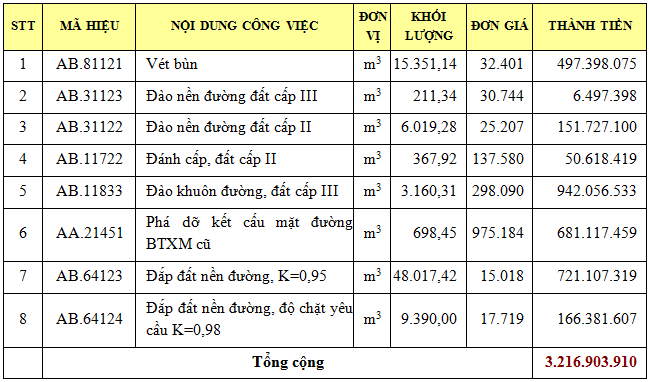
Bảng 1. Biểu giá hợp đồng
Thanh toán theo 3 giai đoạn với bảng nghiệm thu khối lượng như sau:
BẢNG KHỐI LƯỢNG NGHIỆM THU CÁC GIAI ĐOẠN
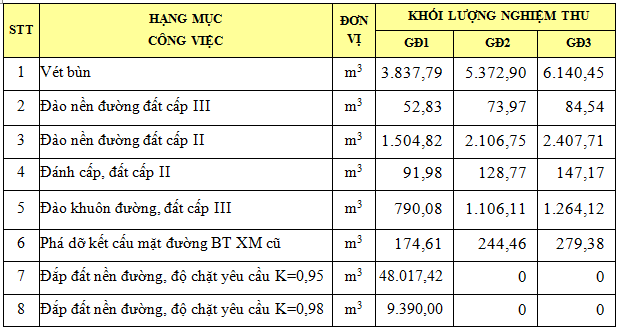
Bảng 2. Bảng khối lượng hoàn thành
1.1. Thực hiện
Bước 1: Khởi động phần mềm, chọn cơ sở dữ liệu, chọn loại hợp đồng thanh toán
– Khởi động phần mềm, chọn cơ sở dữ liệu, lưu file thanh quyết toán GXD thực hiện tương tự bài tập 1 và 2
– Chọn loại hợp đồng thanh toán: Đơn giá điều chỉnh
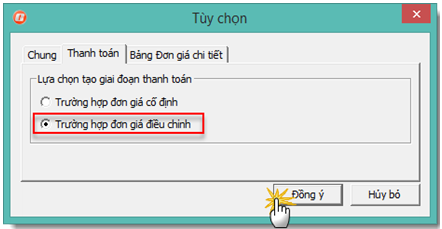
Hình 3.1 – Trường hợp đơn giá điều chỉnh
Bước 2: Tạo danh mục các công việc
Tại sheet Danh mục công việc, nhập các mã hiệu, sửa tên công việc (nếu cần) và nhập khối lượng các công tác.
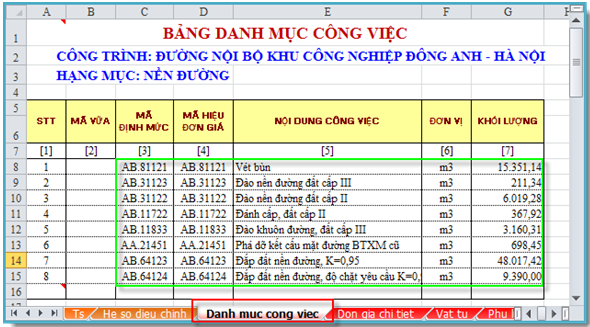
Hình 3.2 – Nhập (tra) mã hiệu tại tại sheet Danh mục công việc
Bước 3: Tạo đơn giá chi tiết từ danh mục công việc
Chạy lệnh Giá thầu / 1.Chiết tính đơn giá chi tiết kết quả thu được như sau:

Hình 3.3 – Bảng chiết tính đơn giá (minh họa công tác số 1)
Bước 4: Đưa các đơn giá sang biểu giá hợp đồng
Chạy lệnh Giá thầu / 2. Xuất biểu giá hợp đồng
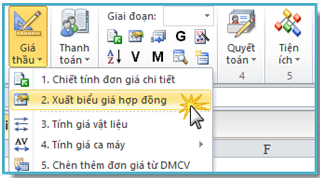
Hình 3.4 – Xuất biểu giá hợp đồng

Hình 3.5 – Biểu giá hợp đồng
Bước 5: Tạo các giai đoạn thanh toán
Sau khi xây dựng lại được bảng biểu giá hợp đồng, các bạn thực hiện thao tác sau để tạo các giai đoạn thanh toán.
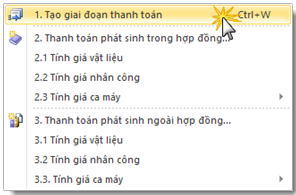
Hình 3.6 – Tạo giai đoạn thanh toán
Bạn nhập khối lượng thực hiện tương ứng từng giai đoạn trong bảng khối lượng hoàn thành tại sheet KL hoan thanh cho giai đoạn 1.
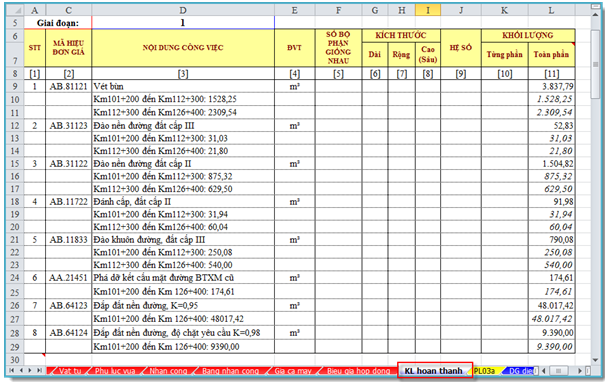
Hình 3.7 – Bảng khối lượng giai đoạn thanh toán
Sử dụng tổ hợp phím tắt Ctrl + W để tạo giai đoạn thanh toán lần 2 và lần 3, sau đó nhập khối lượng tương ứng.
Bước 6: Xác định giá trị khối lượng công việc hoàn thành theo hợp đồng cho các giai đoạn thanh toán
Bước 6.1: Tạo bảng xác định giá trị khối lượng công việc hoàn thành theo hợp đồng đề nghị thanh toán (Phụ lục 03.a)
Trong quá trình tạo bảng khối lượng các giai đoạn thanh toán, phần mềm đồng thời đã tự động tạo ra các bảng xác định giá trị khối lượng công việc hoàn thành theo hợp đồng cho từng giai đoạn tương ứng.
Bước 6.2: Khởi tạo đơn giá thanh toán từng giai đoạn
Chạy lệnh Thanh toán / 2. Thanh toán theo đơn giá điều chỉnh…
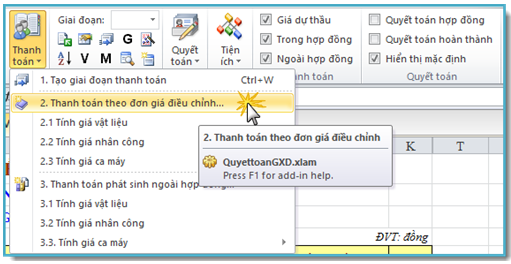
Hình 3.8 – Thanh toán theo đơn giá điều chỉnh
Sau khi thực hiện lệnh trên, phần mềm tự động tạo ra đơn giá cho tất cả các công việc trong từng giai đoạn. Đơn giá này được liên kết với sheet Quyet toan và nối vào Phụ lục 03.a
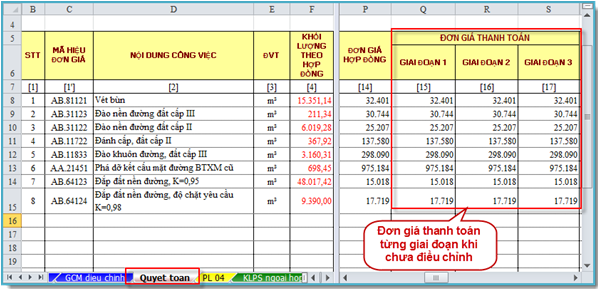
Hình 3.9 – Khởi tạo đơn giá điều chỉnh
Bước 6.3: Điều chỉnh đơn giá thanh toán từng giai đoạn
Trong trường hợp điều chỉnh trực tiếp đơn giá, vào menu Thanh toán thực hiện các lệnh sau để tính và điều chỉnh giá vật liệu hiện trường, giá nhân công và giá ca máy thi công trong từng giai đoạn:
2.1 Tính giá vật liệu
2.2 Tính giá nhân công
2.3 Tính giá ca máy
Sau đó thực hiện lệnh vào menu Tiện ích/ Kết nối vật tư.
Theo đề bài, sử dụng điều chỉnh bằng hệ số, ta có thể vào bảng Giá vật tư trong sheet GVT dieu chinh, nhập hệ số cho giai đoạn thứ 2 và thứ 3. Do điều chỉnh tiến hành từ giai đoạn thứ 2 nên hệ số điều chỉnh giá vật tư tương ứng với điều chỉnh đơn giá trong giai đoạn 1 và 2 lần lượt là 1,03 và 1,061:
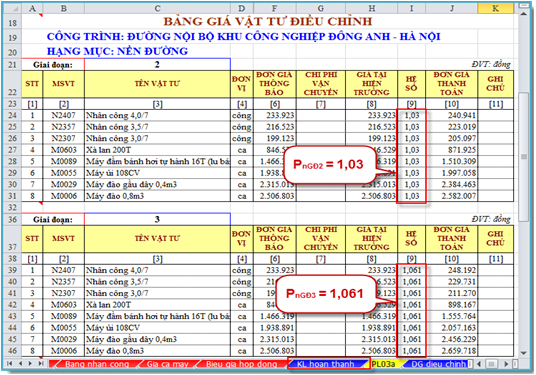
Hình 3.10 – Nhập hệ số điều chỉnh đơn giá
Sau khi nhập hệ số, giá vật tư tự động liên kết sang sheet DG dieu chinh và ta có được đơn giá điều chỉnh mới như hình sau:
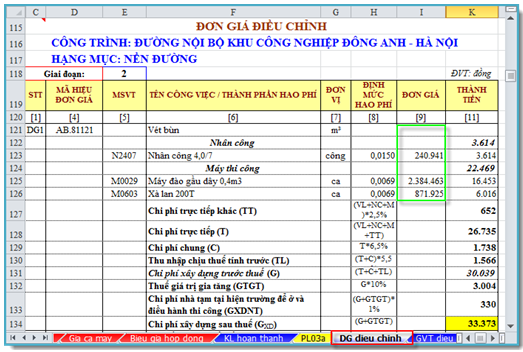
Hình 3.11 – Đơn giá điều chỉnh
Đơn giá điều chỉnh này được tự động kết nối với phụ lục 03.a. Dưới đây là hình ảnh minh họa Bảng xác định giá trị khối lượng công việc hoàn thành theo hợp đồng đề nghị thanh toán trong giai đoạn 2:
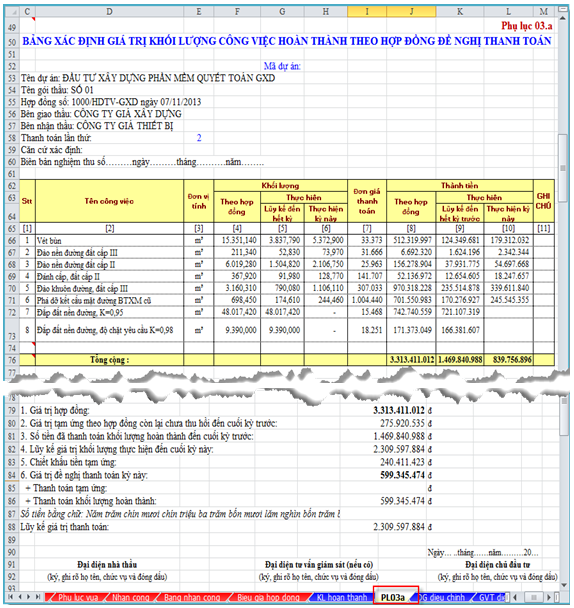
Bảng 3.12 – Bảng tính phục lục 03.a (giai đoạn 2)
Bước 7: Tạo Bảng biểu phần Quyết toán
Trên menu Quyết toán chọn lệnh Tổng hợp quyết toán
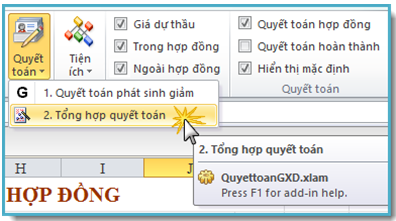
Hình 3.13 – Lệnh tổng hợp quyết toán
Kết quả nhận được tại sheet Gia tri thanh toan:
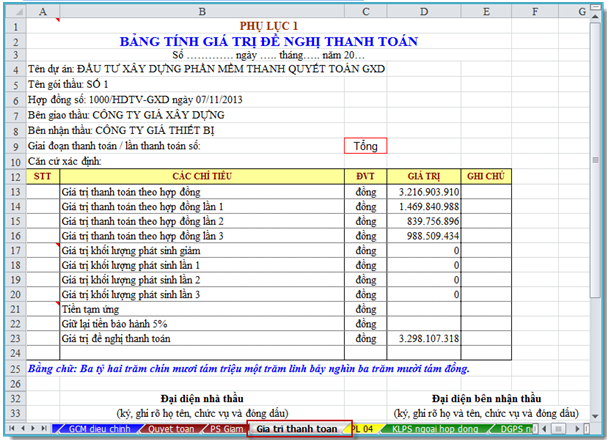
Hình 3.14 – Bảng tính giá trị đề nghị đề thanh toán
Bước 8: Kiểm tra, căn chỉnh, sắp xếp các nội dung cần thiết chuẩn bị in ấn.
Cuối cùng, thực hiện lại kiểm tra các bảng biểu đã tạo và tiến hành in ấn thành bộ hồ sơ thanh quyết toán.
Mời bạn liên hệ Ms Thu An theo số 0985 099 938 để đăng ký học Thanh quyết toán, thực hành phần mềm Quyết toán GXD. Rất nhiều các đơn vị ở các địa phương đã cử cán bộ về Công ty Giá Xây Dựng để theo học, giải quyết vấn đề rất cần kíp này cho dự án, công trình.






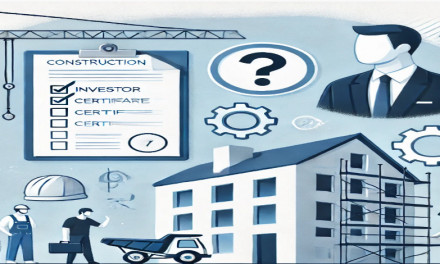








Thảo luận mới nhất